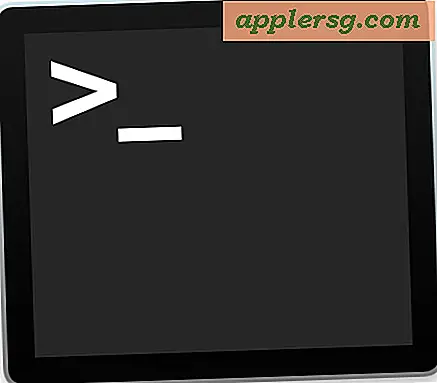Come creare una planimetria su Visio con Microsoft Office Online
Tra le numerose forme, stencil e modelli del programma di disegno Microsoft Visio ci sono quelli progettati per creare una planimetria per la casa o l'ufficio. Visio contiene modelli per disegnare muri, impianti idraulici, apparecchiature HVAC, mobili, caratteristiche per esterni, impianti elettrici e persino attrezzature sportive. Ciascuno di questi modelli è disponibile nei sistemi di misurazione metrici o statunitensi.
Apri un nuovo disegno
Passo 1
Evidenzia "Nuovo" nel menu "File" sulla barra dei menu di Visio e seleziona "Scegli tipo di disegno".
Passo 2
Seleziona il tipo di piano che desideri dall'elenco dei modelli. Ad esempio, se desideri progettare una planimetria per la tua casa, seleziona "Pianta casa (unità USA)". Verrà aperta una pagina di disegno e tutti gli stencil correlati.
Seleziona "Salva con nome" nel menu "File" e inserisci il nome del file, quindi fai clic su "Salva".
Impostazione della pagina
Passo 1
Seleziona "Imposta pagina" nel menu "File".
Passo 2
Seleziona la scheda "Scala disegno" e seleziona la scala appropriata. Fare clic su "OK".
Passaggio 3
Seleziona la scheda "Dimensioni pagina". Definisci le dimensioni della pagina in base alle tue esigenze e fai clic su "Applica".
Seleziona la scheda "Impostazioni di stampa". Seleziona il formato e l'orientamento della carta, quindi fai clic su "Applica".
Disegna la planimetria
Passo 1
Usa gli stampini a destra dello schermo di Visio per disegnare la tua planimetria.
Passo 2
Chiudi tutti gli stencil non necessari posizionando il puntatore del mouse sul titolo dello stencil e facendo clic con il pulsante destro del mouse.
Apri un nuovo stencil, se necessario, evidenziando "Forme" nel menu file. Evidenzia "Piano di costruzione" e seleziona lo stencil che vuoi aprire.